iPhone Mesajlarını İndeksleme Nasıl Onarılır [2024]
Yayınlanan: 2024-03-13iMessage'ı birincil mesajlaşma uygulaması olarak kullanan bir Apple kullanıcısı mısınız? Eğer öyleyse, muhtemelen iMessage'da arkadaşlarınız ve ailenizle sohbet ederek çok zaman harcıyorsunuzdur. Konuşmalarınızdaki ekleri, fotoğrafları ve mesajları bulmak için arama özelliğini düzenli olarak da kullanabilirsiniz.
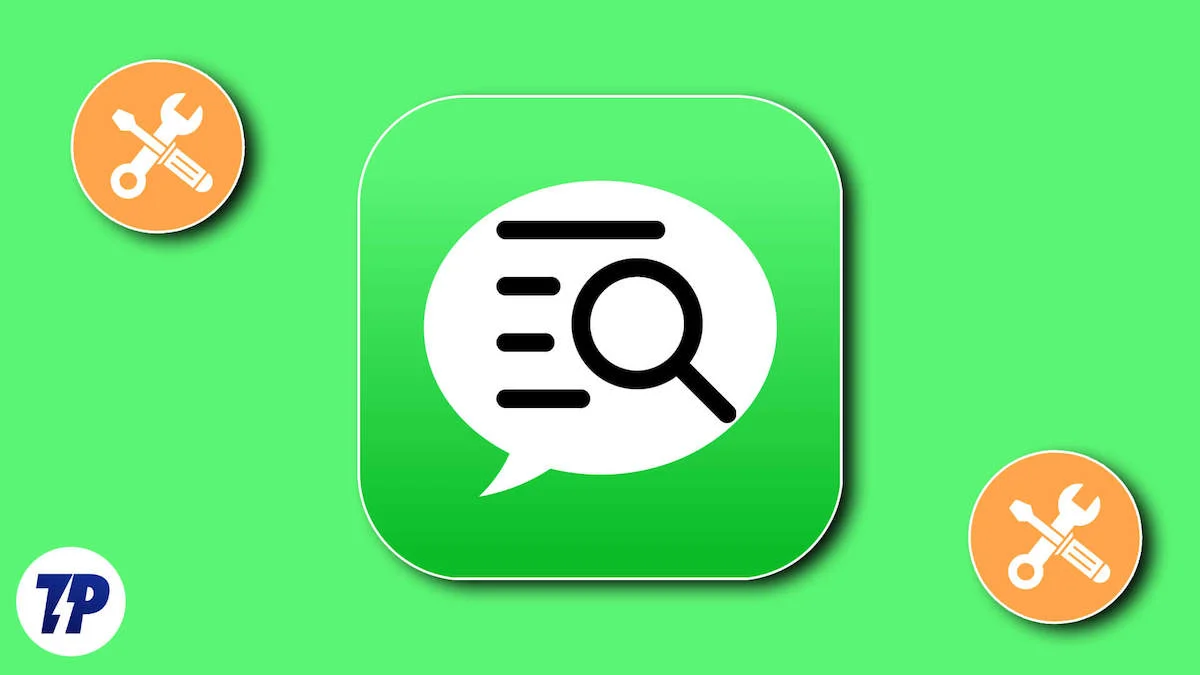
Ancak birdenbire arama fonksiyonunun düzgün çalışmadığını fark edersiniz. Önceki sayfaları, ekleri ve mesajları yüklemekte zorlanıyor. Bunun nedeni iPhone Mesajları Dizine Ekleme ile ilgili bir sorun olabilir.
iPhone Mesajları Dizine Eklemeyi düzeltmek için sorun giderme adımları arıyorsanız Endişelenmeyin; doğru yere geldiniz. iPhone mesaj indekslemeyle ilgili her şeyi, bunun ne anlama geldiği, iPhone mesaj indeksleme sorunlarının ardındaki nedenleri ve bunların temel nedenleri gibi her şeyi açıklayacağım.
Bunu takiben, sorunu etkili bir şekilde çözmenize yardımcı olacak bir dizi potansiyel çözümü araştıracağız. O halde daha fazla uzatmadan başlayalım!
İçindekiler
iPhone Mesajlarını İndeksleme: Ne Anlama Geliyor?
Düzeltmelere geçmeden önce iPhone mesajlarını indekslemenin ne anlama geldiğini bilmek önemlidir. iPhone Mesajlarını Dizine Ekleme, iPhone'unuzda Siri ve Spotlight araması gibi özellikler aracılığıyla mesaj geçmişinizin aranabilir ve erişilebilir olmasını sağlayan bir işlemdir. Bu süreç, hızlı bir şekilde sorgulanabilecek bir dizin oluşturmak için mesajlarınızın metin, bağlantılar, ekler ve meta veriler dahil olmak üzere içeriğini analiz etmeyi içerir.
Dizine ekleme, geçmişinizin derinliklerinde olsa bile belirli iletileri arama yoluyla kolayca bulmanızı sağlar. Dizin oluşturma, iOS'u güncelledikten, Mesajlar için iCloud'u etkinleştirdikten, yedeklemeden geri yükledikten veya kayda değer sayıda yeni mesaj ekledikten sonra ortaya çıkar.
Örneğin, iPhone'unuzu güncelledikten sonra, Mesajlar uygulamasında anahtar sözcükleri (anahtar sözcükler, belirli sayılar veya aradığınız mesajdaki herhangi bir şey olabilir) kullanarak geçmiş iletileri aramayı deneyin. Mesaj hemen belirirse, yeniden indeksleme işlemi başarılıdır. Ancak gecikirse ve "İletilerin dizine eklenmesi tamamlandığında daha fazla sonuç gösterilecektir." uyarısı verirse. Merak etme; mesajlarınız hâlâ orada; henüz tam olarak aranabilir değiller.
İşlemi hızlandırmak için iPhone'unuzu Wi-Fi'ye bağlayın, takılı ve şarjda tutun ve Düşük Güç Modu'nu kullanmaktan kaçının. Ancak bunlar geçici sorunlardır ve bazı sorun giderme adımlarıyla çözülebilir.
iPhone Mesajları İndeksleme Sorununa Neden Olan Nedir?
İPhone'un mesaj dizine eklemeyle ilgili sorunlara neden olmasının birkaç nedeni vardır. Sorun giderme adımlarına dalmadan önce nedeni anlamak çok önemlidir. Temel nedeni bilerek olası çözümleri kolayca tespit edebilir ve bunları sorunu çözmek için uygulayabiliriz.
1. Yavaş veya güvenilmez internet bağlantıları gecikmelere neden olabilir ve mesajların Dizine Ekleme süreçlerini etkileyebilir.
2. iCloud veya Siri ve Arama'daki mesaj indekslemeyle ilgili ayarlar çakışabilir ve bu da sorunlara yol açabilir.
3. Bazen belirli iOS güncellemeleri sorunlarla karşılaşabilir, ancak Apple genellikle sorunları çözmek için sonraki güncellemeleri yayınlar. Yeni bir güncellemenin ardından her şeyin çözülmesi gerekir.
4. iPhone'unuzu uyumsuz bir yedekten geri yüklemek, özellikle de farklı bir iOS sürümündense, indeksleme sorunlarına yol açabilir.
Telefon Mesajlarını İndekslemeyi Düzeltmenin 14 Yolu
Şu ana kadar iPhone Mesaj Dizine Ekleme'nin ne olduğunu ve hangi potansiyel nedenlerin bununla ilgili sorunlara yol açabileceğini anladık. Ancak bu, bu sorunun çözülmesine biraz yardımcı olacaktır, ancak bu, sorunu tamamen çözmek için yeterli değildir. Öyleyse, sorunun tanımlanmasına ve nihai olarak çözülmesine yardımcı olacak temel sorun giderme adımlarına geçelim.
İletilerin Dizine Alınması Tamamlanana Kadar Bekleyin
Yeni bir iPhone kurarken mesajların indekslenmesini tamamlamak gibi bazı görevler beklenenden daha uzun sürebilir. Bu işlemin süresi internet hızı, veri modu ayarları gibi faktörlere bağlı olarak değişebilmektedir. İşlemi hızlandırmak için farklı bir Wi-Fi ağına geçmeyi veya düşük veri modunu devre dışı bırakmayı deneyin. Dizin oluşturmanın tamamlanması için biraz zaman tanıyın ve sorun devam ederse aşağıdaki sorun giderme adımlarına bakın.
İnternetinizi Kontrol Edin
Mesaj indeksleme, veri işlemeyi gerektiren mesajlarınızı düzenlemeyi içerir. İstikrarlı ve hızlı bir internet bağlantısı, zamanında indeksleme için sorunsuz veri aktarımı ve verimli işleme sağlar. Mesajlar için iCloud'u kullanıyorsanız indeksleme, mesajlarınızın iCloud sunucularıyla senkronize edilmesine dayanır. Yavaş veya dengesiz internet bu senkronizasyonu bozabilir ve indeksleme sorunlarına yol açabilir. İnternet bağlantınızı hızlı bir şekilde onarmak için bu düzeltmeleri deneyebilirsiniz.
İCloud Yedeklemeyi Devre Dışı Bırakın ve Etkinleştirin
iCloud Yedekleme'yi devre dışı bırakmak ve ardından yeniden etkinleştirmek, iPhone'unuz ile iCloud arasındaki senkronizasyon işlemini yenileyerek küçük sorunları giderir. Bu, iPhone'unuzda geçici olarak yer açabilir ve özellikle depolama alanınız neredeyse doluysa, indeksleme performansını potansiyel olarak artırabilir. Bunu yapmak için aşağıdaki adımları izleyin.
- iPhone'unuzda Ayarlar uygulamasını açın.
- Ekranın üst kısmındaki Apple Kimliğinize dokunun.
- iCloud'a dokunun.
- Aşağı kaydırın ve CİHAZ YEDEKLEMELERİ altında iCloud Yedekleme'ye dokunun.

- Bu iPhone'u Yedekle seçeneğinin yanındaki anahtarı devre dışı bırakın.
- Kapattığınız anda bir onay istemi görünecektir: Kapat'a basın .
- iPhone'unuzu yeniden başlatın.
- iPhone'unuz tekrar açıldığında Bu iPhone'u Yedekle seçeneğinin yanındaki düğmeyi açın.
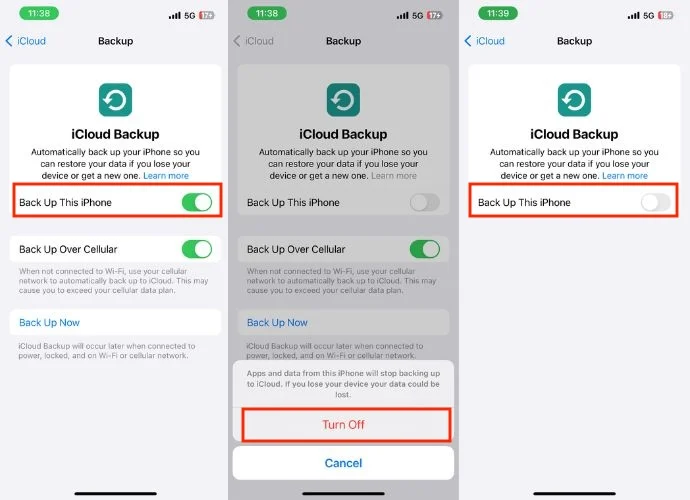
iMessage'ı Devre Dışı Bırakma ve Etkinleştirme
Apple'ın iMessage'ı mesajlaşmak için interneti kullanır ve kullanışlıdır. Ancak bazen telefonunuzun indeksleme sisteminde aksaklıklara neden olabilir. iMessage'ı kapatıp tekrar açmak hızlı bir sıfırlama gibidir ve indeksleme hatalarının düzeltilmesine yardımcı olabilir. Aynısını yapmak için aşağıdaki adımları izleyin.
- iPhone'unuzda Ayarlar'ı açın.
- Aşağı kaydırın ve Mesajlar'a dokunun.
- iMessage'ın yanındaki anahtarı kapatın. Bu, iPhone'unuz için iMessage'ı devre dışı bırakacaktır.
- iPhone'unuzu yeniden başlatın ve iMessage'ın yanındaki düğmeyi tekrar açın.
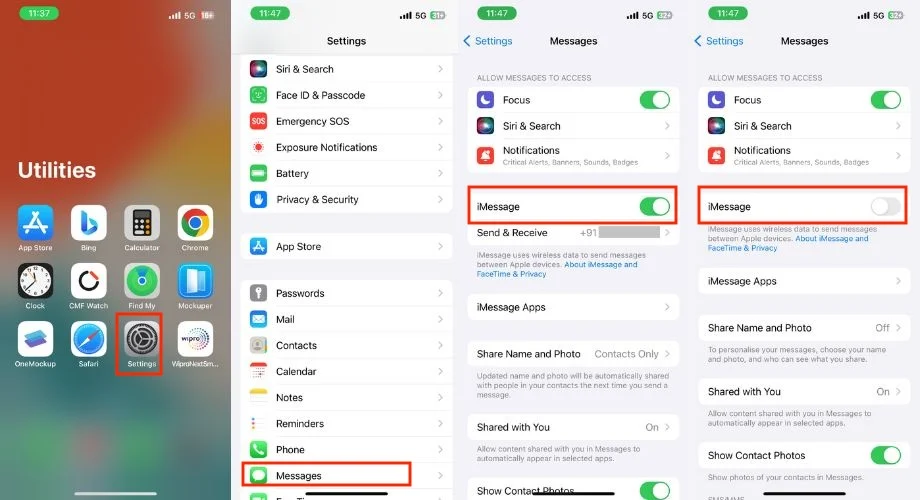
iPhone Dil Ayarlarını Değiştirin
iPhone'unuzdaki dil ayarları mesajlarınızda kullanılan dilden farklıysa (örneğin, sistem dilinin İngilizce olması ve Fransızca mesajların alınması), iPhone mesajlarının indekslenmesinde sorunlara yol açabilir. Dil ayarlarını mesajlarınızdaki baskın dille eşleşecek şekilde ayarlamak bu sorunu çözebilir.
Bu çözüm öncelikle dilin özgüllüğüyle ilgili indeksleme sorunlarını hedefler. Bozuk veriler, yazılım hataları, yetersiz depolama alanı vb. gibi diğer faktörlerin neden olduğu indeksleme sorunlarını çözmez.
iMessage'ınızın dilini değiştirmek için aşağıdaki adımları izleyin:
- iPhone'unuzda Ayarlar'ı başlatın.
- General'e gidin.
- Dil ve Bölge'ye tıklayın.
- Dil Ekle'ye dokunun
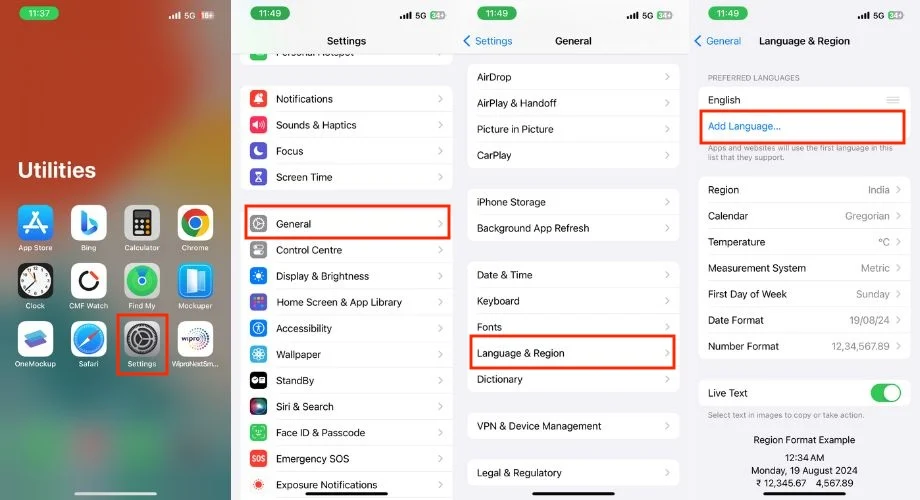
- Kullanmak istediğiniz dili listeden seçin.
- Seçiminizi onaylamanız istenecektir. Değişikliği onaylamak için [dil] kullan üzerine dokunun.
- Şimdi ana Ayarlar sayfasına geri dönün.
- Siri ve Arama'yı açın.
- Dillere dokunun
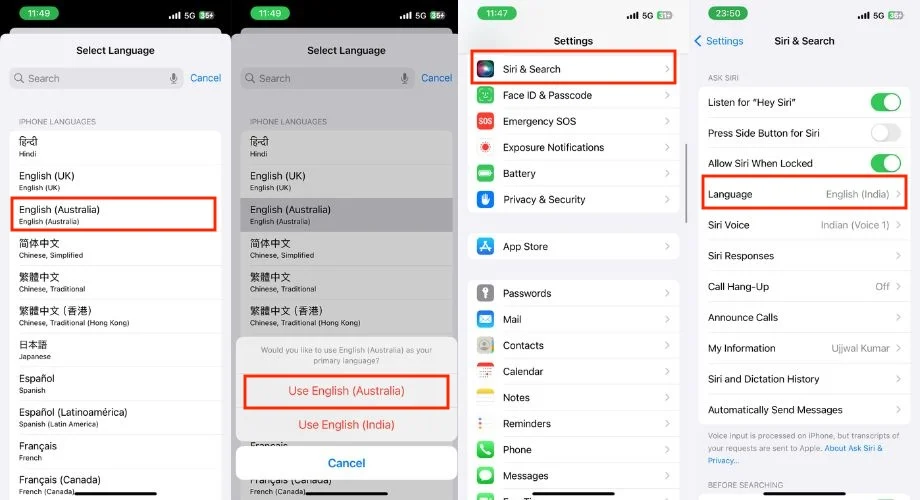
- Yukarıda seçtiğiniz dilin aynısını seçin.
- Değişikliğinizi onaylamak için Dili Değiştir'e basın.
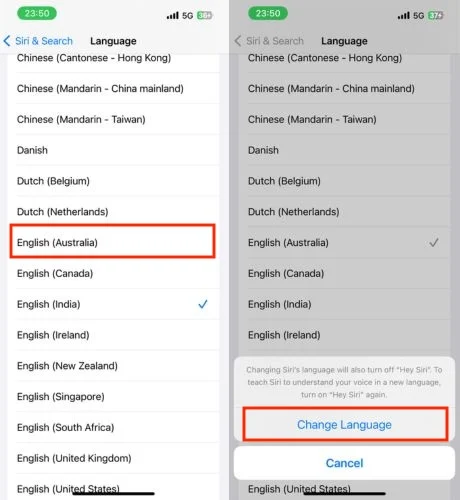

Mesajları iPad veya Mac'inizden Senkronize Edin
iPhone'unuzdaki eksik indekslemeyi çözmek için cihazlarınız arasında bir mesaj senkronizasyonu başlatın; bu, yeniden indeksleme sürecini tetikleyebilir ve geçici aksaklıkları düzeltebilir. Yalnızca iPhone'unuzda indeksleme sorunları varsa, diğer Apple cihazlarınızla (örn. iPad ve Mac) senkronizasyon yapmak, sorunun çözülmesine yardımcı olabilir.
Bu cihazlar aynı iCloud hesabını paylaştığından senkronizasyon, iPhone'unuzu yerel mesaj verilerini bulutun tam sürümüyle karşılaştırmaya zorlar, potansiyel olarak indeksleme sorunlarını çözer ve tüm mesajlarınızı yeniden görmenizi sağlar.
Ayarlar'da Siri ve Arama'yı Açın ve Kapatın
iPhone mesajlarınızı aramada sorun yaşıyorsanız Siri ve Arama ayarlarını değiştirmek sorunu çözebilir. Bu özellik mesajların indekslenmesine olanak tanır ve aranabilir hale getirir. Siri'yi ve Mesaj Arama'yı kapatıp tekrar açarak, aslında indeksleme işlemini sıfırlamış olursunuz. Bu, indekslemeyi başlatabilir ve mesajlarınızın tekrar aranabilir hale gelmesini sağlayabilir. Bunu yapmak için aşağıdaki adımları izleyin.
- iPhone'unuzda Ayarlar'ı açın.
- Aşağı kaydırın ve Mesajlar'a dokunun.
- Siri ve Ara'ya dokunun.
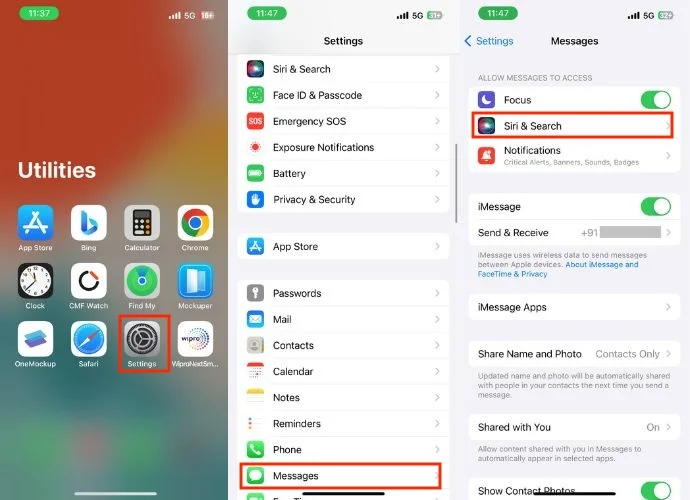
- ARAMA SIRASINDA: Aramada Uygulamayı Göster ve Aramada İçeriği Göster geçiş hakkını devre dışı bırakın.
- Siri'nin dizinini yenilemesine izin vermek için birkaç dakika bekleyin.
- Önceki adımda devre dışı bıraktığınız geçişleri yeniden etkinleştirin.
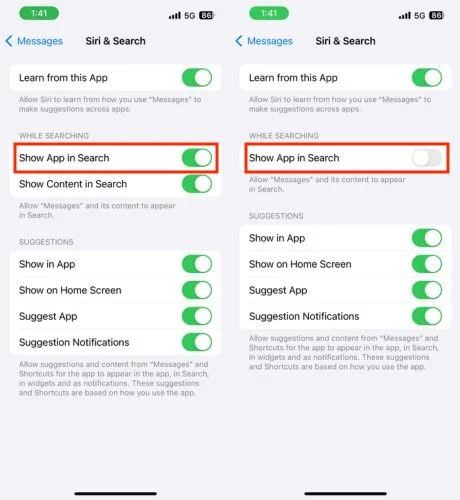
Arama Dizine Ekleme Ayarlarını Ayarlayın
Arama Dizine Ekleme ayarları, ilgili arama sonuçları ve öneriler sağlamak için Siri ve Arama'nın tam olarak hangi uygulama verilerine erişebileceğini tanımlar. Mesajlar söz konusu olduğunda, bu ayarların ayarlanması bazen indeksleme sürecini yenileyebilir ve sorunun çözülmesine neden olabilir. Bunu yapmak için aşağıdaki adımları izleyin.
1. iPhone'unuzda Ayarlar uygulamasını açın.
2. Siri ve Ara'ya dokunun.
3. Aşağı kaydırın ve uygulamalar listesinde Mesajlar'ı bulun.
4. Farklı mesaj arama özellikleri için bir dizi geçiş göreceksiniz:
- Bu Uygulamadan öğrenin: Siri'nin, diğer uygulamalarda yararlı öneriler vermek için "Mesajlar"ı nasıl kullandığınızı öğrenmesine izin verin.
- ARAMA SIRASINDA Uygulamayı Aramada Göster ve Aramada İçeriği Göster: Arama sonuçlarında görünmesi için “Mesajlar”ı etkinleştirin.
- ÖNERİLER altında geçiş yapar: "Mesajlar" ve Kısayollar'daki uygulama önerilerinin ve içeriğinin uygulamada, Arama'da, widget'larda ve bildirimlerde görünmesini etkinleştirin. Bu öneriler ve Kısayollar uygulama kullanımınıza göre uyarlanır.
5. Mesajlar ile ilgili tüm düğmeleri kapatın.
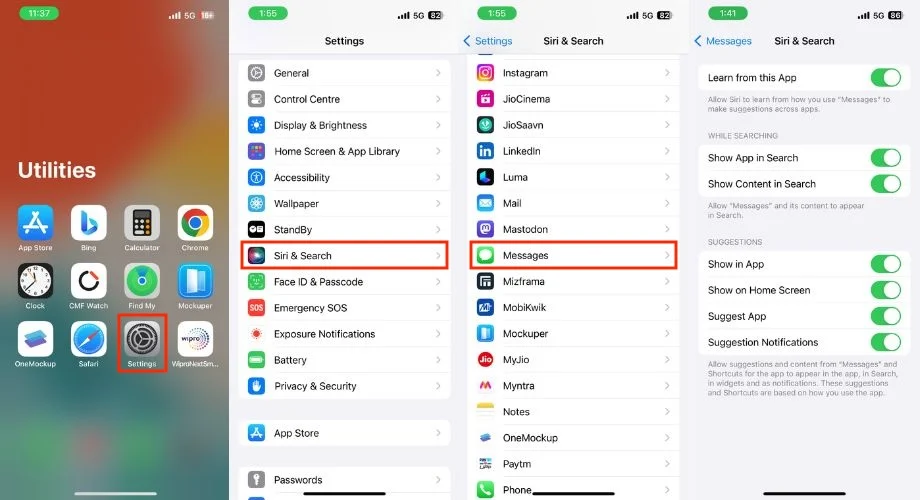
6. iPhone'unuzu yeniden başlatın ve kullanmak istediğiniz Mesaj ayarlarını yeniden etkinleştirin.
Tarih ve Saati Kontrol Edin/h3>
iPhone'unuzdaki tarih ve saat ayarlarını kontrol etmek ve düzeltmek, iPhone Mesajları Dizine Ekleme sorunları için potansiyel bir çözüm olabilir. Küçük bir detay gibi görünse de çok şey yapabilir. Mesajlar, sistem saatine bağlı olan zaman damgalarına göre indekslenir. Yanlış zaman damgaları dizinin arama işlevselliğini bozabilir. Bu nedenle tarih ve saatin doğru olması gerekir. Aynısını yapmak için aşağıdaki adımları izleyin.
- iPhone'unuzda Ayarlar uygulamasını açın.
- Genel'e dokunun.
- Aşağı kaydırın ve Tarih ve Saat'e dokunun.
- Otomatik Olarak Ayarla anahtarının açık olup olmadığını kontrol edin.
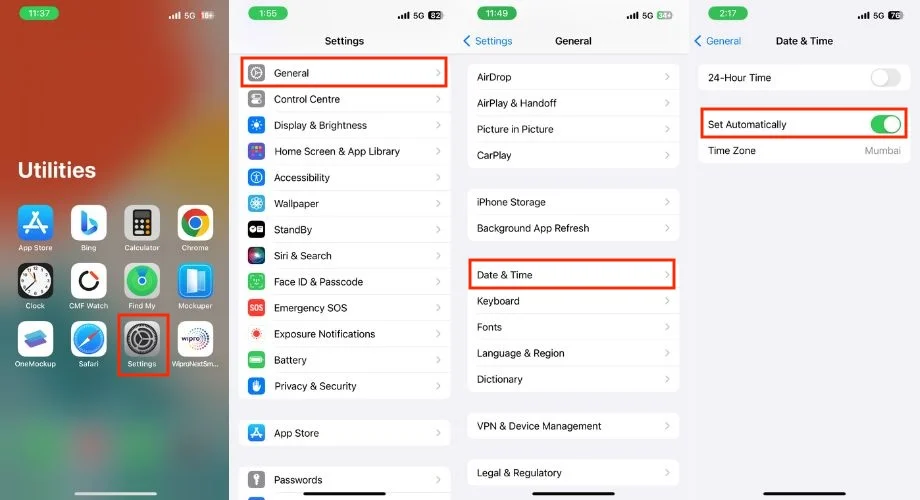
- Kapalıysa açın. Bu seçenek, doğru tarih ve saati otomatik olarak ayarlamak için konumunuzu ve ağ bağlantınızı kullanır.
- Zaten açıksa, kapatıp tekrar açın. Bu bazen bağlantıyı yenileyebilir ve otomatik ayarı sıfırlayabilir.
- Alternatif olarak, doğru bilgi için güvenilir bir kaynağınız varsa tarih ve saati manuel olarak ayarlayabilirsiniz. Ancak, belirli bir nedeniniz olmadığı sürece genellikle otomatik ayarı kullanmanız önerilir.
İCloud Mesajlarını Devre Dışı Bırakın ve Yeniden Etkinleştirin
iPhone Mesajlarını indeksleme konusunda sorun yaşıyorsanız iCloud Mesajlarını kapatıp tekrar açmayı deneyin. Bu, indeksleme işlemini yeniden başlatabilir. Mesajlar devre dışıyken iCloud'unuza bağlı diğer Apple cihazlarında yeni mesajlar görmeyeceğinizi unutmayın.
Sonuç olarak, özelliği yeniden etkinleştirene kadar bu cihazlarda yeni mesaj almayacak veya göndermeyeceksiniz. Ayrıca bu işlem iPhone mesajlarınızı etkilemeyecektir.
- Ayarları aç .
- Apple kimliğine dokunun.
- iCloud'a gidin.
- ICLOUD KULLANAN UYGULAMALAR altında Mesajları bulun. Burada Mesajlar seçeneğini bulamazsanız Tümünü Göster'e tıklayın.
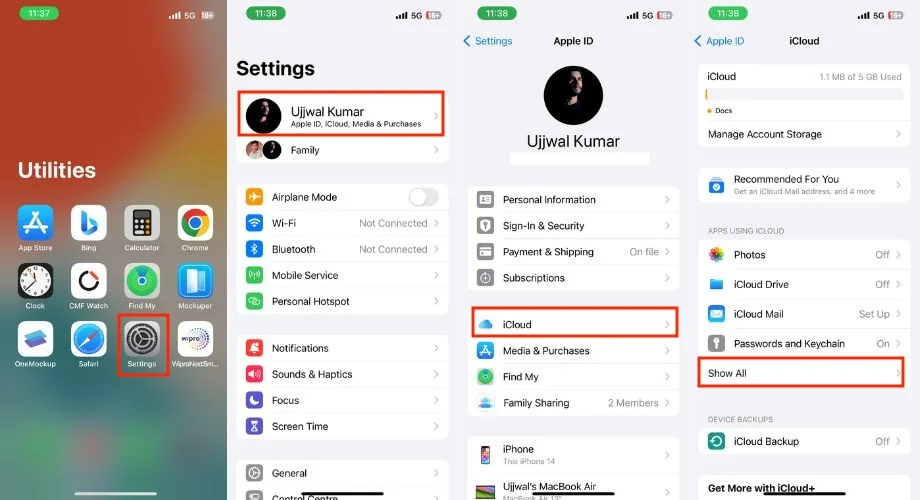
- iCloud'u kullanan Uygulamalar listesinden iCloud'daki Mesajlar'ı seçin.
- Bu iPhone'da Kullanmak için Geçiş Hakkını kapatın.
- Onay açılır penceresi istendiğinde Devre Dışı Bırak ve Mesajları İndir'e basın.
- Şimdi iPhone'unuzu yeniden başlatın ve Bu iPhone'da Kullan seçeneğinin yanındaki düğmeyi açın.
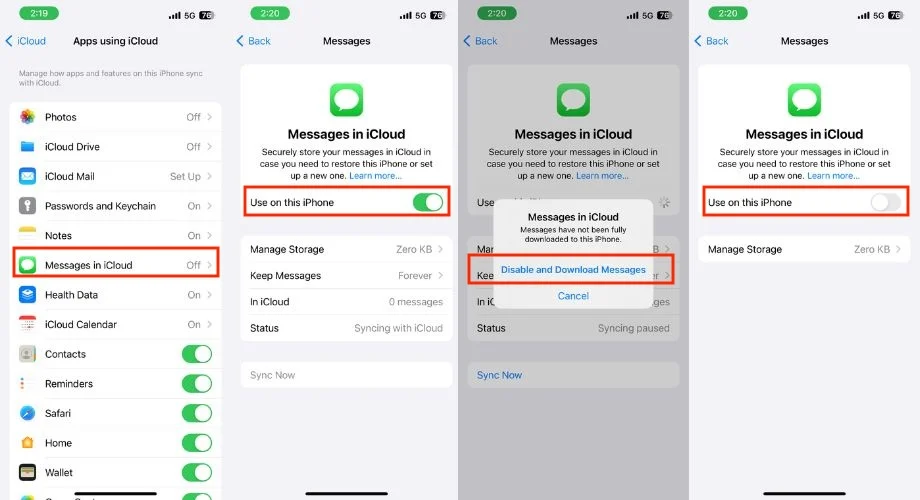
Etkinleştirildikten sonra iCloud'un mesaj dizine ekleme işleminizi yeniden senkronize etmesi biraz zaman alabilir. O zamana kadar sabırlı olun ve özellikle mesaj geçmişiniz kapsamlıysa birkaç saat bekleyin.
Depolama Alanınızı Bir Kez Kontrol Edin
Dolu veya neredeyse dolu bir iPhone, mesaj arama dahil çeşitli görevleri yavaşlatabilir. Daha hızlı arama için bir veritabanı oluşturan indeksleme mesajları, indeksin düzgün bir şekilde muhafaza edilebilmesi için depolama alanı gerektirir. Sonuç olarak, yeterli olup olmadığını görmek için iPhone'unuzdaki depolama alanını iki kez kontrol ettiğinizden emin olun. Yeterli değilse, yer açmak için gereksiz verileri silin.
1. iPhone Depolama Alanını Kontrol Edin:
- Ayarları aç.
- General'e gidin.
- iPhone Depolama'ya tıklayın.
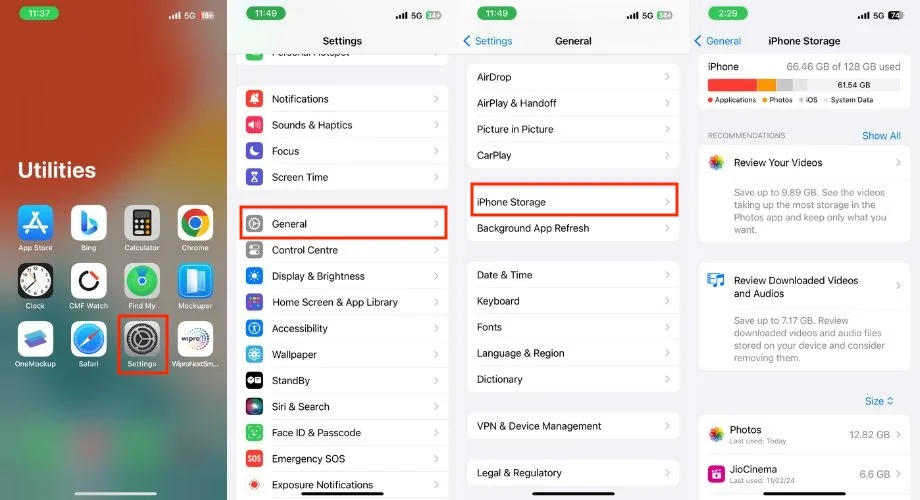
- Burada, Fotoğraflar, Uygulamalar, Mesajlar vb. gibi farklı kategorilere göre depolama alanı kullanımının bir dökümünü göreceksiniz.
- En çok yer kaplayan kategorileri belirleyin ve gereksiz dosyaları silmeyi düşünün.
- Örneğin, büyük videoları veya fotoğrafları silebilir, kullanılmayan uygulamaları kaldırabilir veya Safari önbelleğini temizleyebilirsiniz.
2. iCloud Depolama Alanı'nı kontrol edin:
1. Ayarlar'ı açın.
2. Adınız'a dokunun.
3. iCloud'a tıklayın.
4. iCloud depolama alanı kullanımınızı ve kullanılabilir alanı gösteren bir çubuk göreceksiniz.
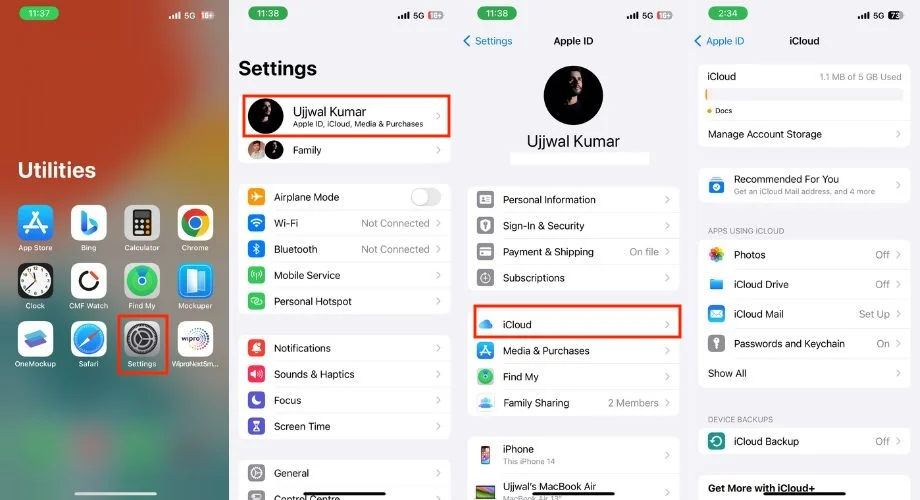
5. iCloud saklama alanınız azalıyorsa şunları düşünebilirsiniz:
- iCloud saklama alanı planınız yükseltiliyor.
- Gereksiz iCloud yedeklemelerini veya dosyalarını silmek.
- İCloud depolama optimizasyonu özelliklerini kullanma.
iPhone'unuzu Yeniden Başlatmaya Zorlayın
Yukarıdaki adımları izledikten sonra iPhone mesaj dizine ekleme konusunda hala sorun yaşıyorsanız, basit bir yeniden başlatma sorunu çözebilir. İster bir iPhone 8'e ister daha yeni bir modele, hatta bir iPhone 7 veya 7 Plus'a ya da belki daha eski bir iPhone 6 modeline sahip olun, endişelenmeyin; her modele özel çözümlerimiz var. İPhone'unuzu yeniden başlatmak için aşağıdaki adımları uygulamanız yeterlidir.
iPhone 8 ve Sonraki Modelleri Yeniden Başlatmaya Zorla
- Güç düğmesini Sesi artırma veya azaltma düğmeleriyle birlikte aynı anda basılı tutun.
- Ekranın üst kısmında 'kapatmak için kaydırın' etiketli bir kaydırıcı göreceksiniz. Cihazınızı kapatmak için sonuna kadar kaydırmanız yeterlidir.
- Yaklaşık bir dakika bekleyin ve Apple logosu görünene kadar Güç düğmesine basarak iPhone'unuzu açın.
iPhone 7 ve iPhone 7 Plus'ı Yeniden Başlatmaya Zorla
- Ses kısma düğmesini ve güç düğmesini aynı anda basılı tutun.
- Apple logosunu görene kadar basılı tutmaya devam edin.
- Bir süre bekleyin, iPhone'unuz yeniden başlatılacaktır.
iPhone 6s ve Önceki Modeller (birinci nesil iPhone SE dahil) Yeniden Başlatmaya Zorla
- Ana sayfa düğmesini ve güç düğmesini aynı anda basılı tutun.
- Apple logosu görünene kadar basılı tutmaya devam edin.
- Bir süre bekleyin, iPhone'unuz yeniden başlatılacaktır.
iPhone'unuzu Güncelleyin
Cihazınızda iOS güncellemesini en son ne zaman kontrol ettiniz? Aradan bir süre geçtiyse güncellemeleri kontrol etmelisiniz çünkü mesajların indekslenmesiyle ilgili sorun, en son iOS sürümünün uzun süre kullanılmamasından kaynaklanıyor olabilir. Zamanla cihazlarda ve uygulamalarda hatalar ve aksaklıklar yaşanabilir ve geliştiriciler bu sorunları düzeltmek için güncellemeler yayınlar. Cihazınızın düzenli olarak güncellenmesi, cihazınızda her şeyin sorunsuz çalışmasını sağlamak ve bu tür sorunlardan kurtulmak için iyi bir yaklaşımdır.
Şimdi adımlara devam edelim:
- iPhone'unuzda Ayarlar uygulamasını açın.
- Genel'e dokunun.
- Yazılım Güncelleme'ye dokunun.
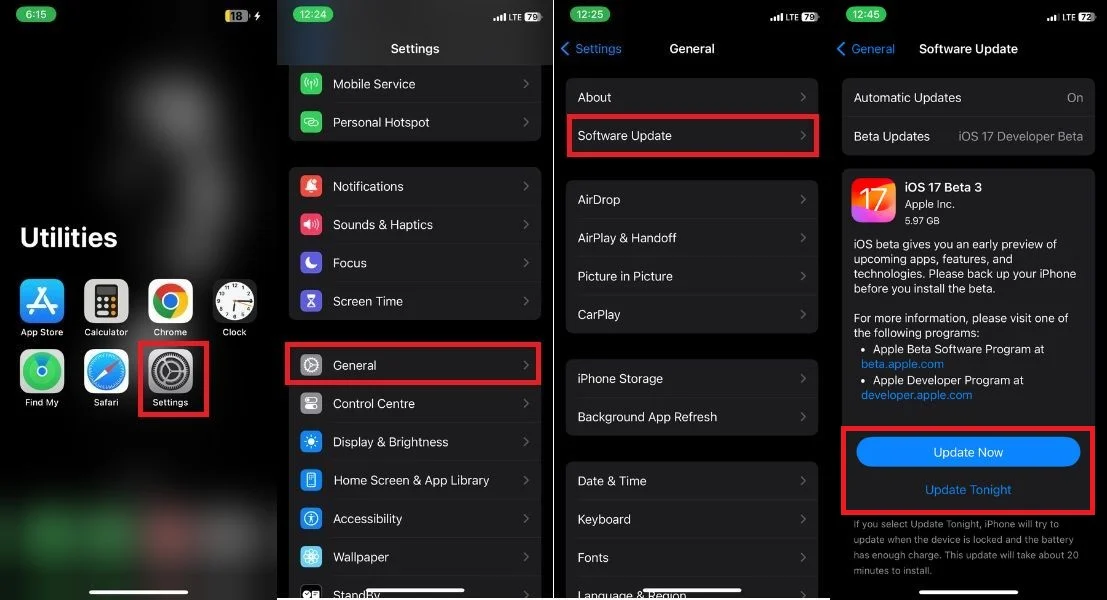
- Mevcut bir güncelleme varsa, indirmeyi başlatmak için İndir ve Yükle düğmesine dokunun.
- Güncelleme kısa süre içinde indirilecek ve bundan sonra Yükle düğmesine dokunarak iPhone'unuza yükleyebilirsiniz.
Bütün ayarları sıfırla
iPhone'unuzun sistem ayarlarında yapılan değişiklikler, iPhone mesajının indekslenmesinde sorunlara neden olmuş olabilir. Böyle bir durumda tüm ayarları sıfırlamayı denemelisiniz. Bu herhangi bir veri kaybına yol açmaz ancak gerçekleştirdiğiniz tüm özel ayarları varsayılan ayarlarına döndürür. Bunu yapmak için aşağıdaki adımları izleyin.
- Ayarlar uygulamasını açın.
- Genel'e dokunun.
- İPhone'u Aktar veya Sıfırla'yı bulmak için aşağıya doğru kaydırın ve üzerine dokunun.
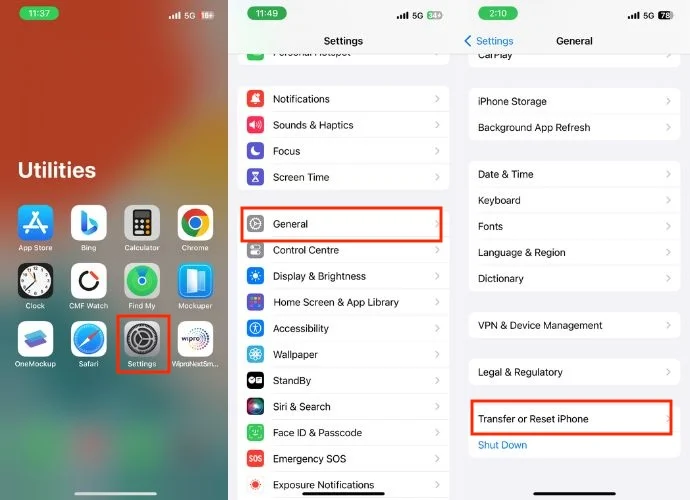
- Sıfırla'yı seçin.
- Bir açılır menü görünecektir; ondan “Tüm Ayarları Sıfırla” seçeneğini seçin.
- İPhone şifrenizi yeni bir pencereye girin.
- Tüm Ayarları Sıfırla'ya dokunarak sıfırlama ayarını onaylayın.

Mesajlarınızı Sırasına Getirin
iPhone mesajlarınız düzgün şekilde aramıyorsa bunun nedeni indeksleme işleminin tamamlanmamış olması olabilir. Yukarıda bahsettiğim bu basit sorun giderme adımları, yani telefonunuzu yeniden başlatmak veya iCloud ayarlarında Mesajlar'ı devre dışı bırakıp yeniden etkinleştirmek, daha karmaşık durumlar için iOS'u güncellemeyi veya dil ayarlarınızı kontrol etmeyi düşünün, kesinlikle size yardımcı olacaktır ve bunu başarmış olmalısınız. sorununuzu çözüyoruz. Sorun devam ederse daha fazla yardım için Apple Destek'e başvurun.
iPhone Mesajlarını Dizine Ekleme hakkında SSS
1. Gelecekteki indeksleme sorunlarını nasıl önleyebilirim?
iPhone'unuzu güncel tutun, mesajlarla aşırı yükleme yapmaktan kaçının ve iCloud depolama alanını etkili bir şekilde yönetin. Verilerinizi düzenli olarak yedekleyin ve daha sorunsuz bir deneyim için otomatik güncellemeleri etkinleştirmeyi düşünün.
2. iPhone'larda mesaj indekslemeyi iyileştirebilecek üçüncü taraf uygulamalar var mı?
Apple, mesaj indeksleme için üçüncü taraf uygulamaları resmi olarak desteklememektedir. Bazı uygulamalar arama işlevselliğini artırdığını iddia etse de, Apple yetkilisi olmadıkları için etkinlikleri ve güvenlikleri genellikle sorgulanabilir.
3. Mesaj indekslemeyi devre dışı bırakırsam ne olur?
Mesajların aranması daha yavaş ve daha az doğru olacaktır. İletileri verimli bir şekilde bulmak için anahtar kelimeleri veya belirli içeriği kullanamayacaksınız. Sorun gidermeye çalıştığınız belirli sorunlarla karşılaşmadığınız sürece dizine eklemeyi devre dışı bırakmanız önerilmez.
4. Dizine alınmış mesajları yedekleme veya aktarma amacıyla dışa aktarabilir miyim?
Şu anda dizine alınmış mesaj verilerini dışa aktarmanın doğrudan bir yolu yoktur. Cihazınızın tamamını yedekleyebilir veya iCloud ya da iTunes aracılığıyla mesaj aktarabilirsiniz, ancak dışa aktarılan veriler arama için optimize edilmiş bağımsız bir dizin olmayacaktır.
5. Mesaj indekslemeyi geçici olarak duraklatabilir veya durdurabilir miyim?
Hayır, mesaj indeksleme otomatik bir işlemdir. Ancak veri analizini sınırlamak için Ayarlar > Siri ve Arama > Mesajlar bölümünde Siri'nin mesajlara erişimini devre dışı bırakabilirsiniz.
6. Yeni bir iPhone'a geçtikten sonra indeksleme sorunları yaşarsam ne olur?
Her iki cihazın da Wi-Fi'ye bağlı olduğundan ve iCloud mesajlarının etkinleştirildiğinden emin olun. Yeni cihazda indekslemenin tamamlanması için 24-48 saat beklemeyi düşünün.
